
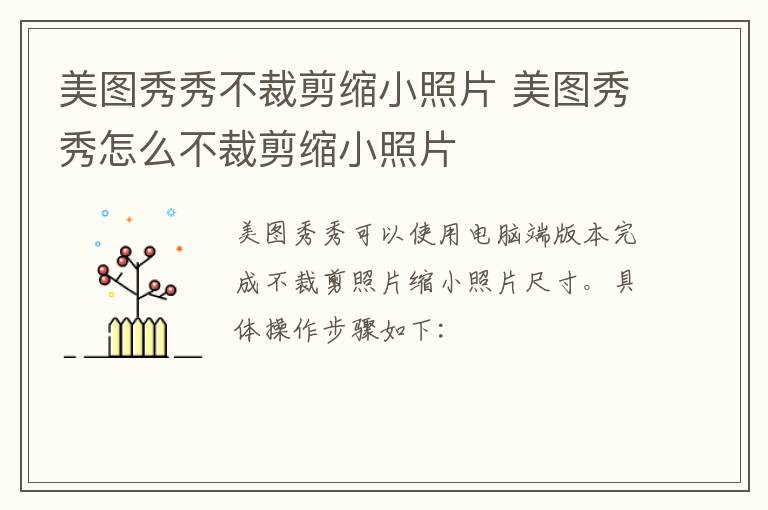
手机型号:联想天逸510s
系统版本:Windows 10
软件版本:美图秀秀6.5.6.0
美图秀秀可以使用电脑端版本完成不裁剪照片缩小照片尺寸。
1、鼠标左键双击打开【美图秀秀】软件;
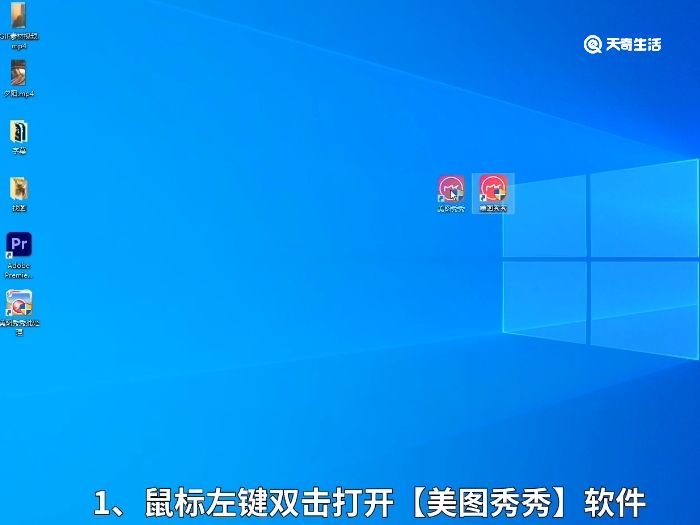
2、跳转页面点击屏幕右上角的【打开】按钮;
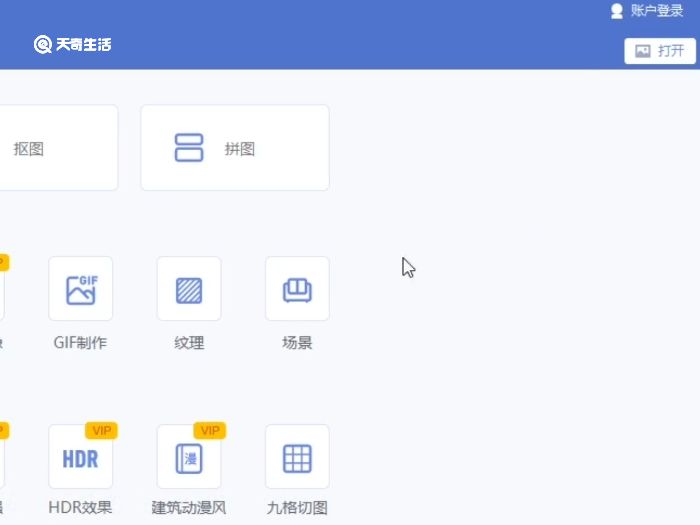
3、跳转页面选择需要完成缩小的照片,对其进行双击;
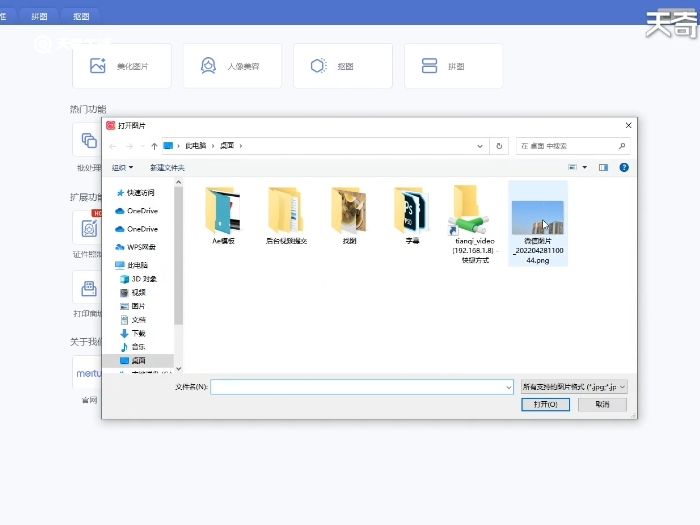
4、照片导入完成后,点击屏幕左上角的【尺寸】按钮;
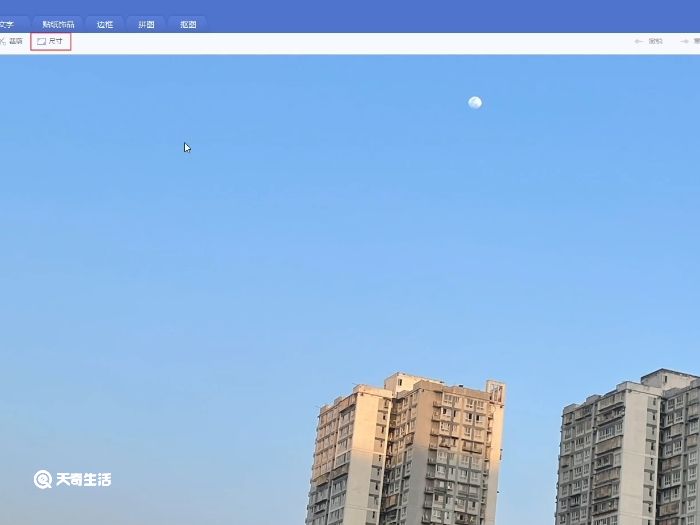
5、跳转页面编辑框输入需要缩小的尺寸数;
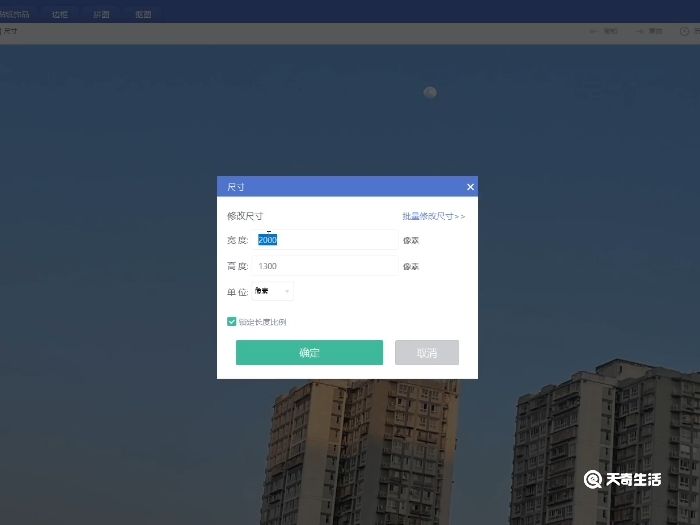
6、编辑输入完成后,点击屏幕下方的【确认】按钮,即可查看到美图秀秀完成了照片不裁剪缩小的操作。

温馨提示:使用以上方法缩小照片过程还可以取消关联长宽尺寸,这样便可完成非等比例缩小的操作编辑。
【相关文章】
★美图秀秀怎么抠图放在另一个图 美图秀秀抠图怎么跟背景自然融合
★美图秀秀怎么把抠出来的图单独保存 美图秀秀抠图怎么弄透明的
本文地址:http://www.qubk.cn/view/146240.html
声明:本文信息为网友自行发布旨在分享与大家阅读学习,文中的观点和立场与本站无关,如对文中内容有异议请联系处理。